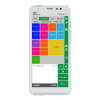Gestion des stocks Créer des produits d'achat
Les produits d'approvisionnement constituent la base du système de gestion des stocks. Ce sont les produits que vous achetez aux fournisseurs. Les produits d'achat se composent à leur tour d'un certain nombre d'"unités de base", qui sont liées aux produits de vente affichés sur votre terminal de point de vente.
Pour créer un produit d'approvisionnement, procédez comme suit.
Étape 1. Allez dans "Gestion des stocks > Produit d'approvisionnement".
Étape 2. Cliquez sur "Ajouter un produit d'achat" en bas de la page.
Étape 3. Une fenêtre pop-up comme celle illustrée ci-dessous s'affiche.
.png)
Lisez ci-dessous ce qui doit être rempli et à quel endroit :
Nom : le nom du produit acheté
Numéro de commande: le numéro de commande/article du produit auprès du fournisseur
Fournisseur: le nom du fournisseur
Prix : le prix net ou brut du produit acheté
TVA: le taux de TVA en pourcentage auquel le produit est soumis
Propriétés :
- Actif : lorsqu'un produit est actif, il peut être commandé via l'onglet Approvisionnement. Lorsqu'un produit d'approvisionnement est inactif, il ne peut pas être commandé.
- Ne pas garder de stock : peut être utilisé lorsque vous souhaitez commander des produits par le biais de notre gestion des stocks pour lesquels vous ne souhaitez pas garder de stock. Il s'agit par exemple de produits de nettoyage, d'agitateurs et de tasses à café.
Unité de base jumelée :
- Nom de l'unité de base : saisissez le nom de l'unité de base.
- Nombre par produit d'approvisionnement : indiquez le nombre d'unités de base d'un produit d'approvisionnement.
- Nombre minimum en stock : indiquez le nombre d'unités de base que vous souhaitez avoir en stock.
Associez ce produit de vente à cette unité de base :
- Produit de vente : dans le menu déroulant, sélectionnez le produit de vente à associer à l'unité de base.
- Nombre d'unités de base : indiquez ici le nombre d'unités de base qui doivent être retirées du stock lorsque le produit de vente complété est vendu une fois.
Étape 4a.
Si vous ne souhaitez pas lier d'emballage au produit d'approvisionnement, sélectionnez "Enregistrer". Le produit d'approvisionnement est maintenant créé.
Étape 4b.
Si vous souhaitez également lier directement l'emballage, sélectionnez "enregistrer et continuer l'édition". L'image ci-dessous apparaît :
.png)
Nombre/fraction : indiquez le nombre d'unités d'emballage à ajouter au stock lorsque ce produit est acheté une seule fois.
Unité : sélectionnez ici le nom de l'unité d'emballage. Remarque : les unités d'emballage sont créées par fournisseur.